Ha valaha is gondolkodott azon, hogy animált asztali hátteret vagy élő háttérképeket állítson be a Windows 10 rendszerben, ez nem igazán egyszerű folyamat.
Sokan azonban erre vágynak, mert így jobban kihasználhatja a külső képernyőket vagy a TV-t, amelyhez csatlakoztathatja számítógépét. Képzelje el, hogy élő kandallót vagy virtuális haltálat jeleníthet meg ezeken a képernyőkön, amikor éppen nem használja őket!
Az élő háttérképek és animált asztali számítógépek hátrányai a Windows 10 rendszerben
Minden bizonnyal vannak előnyei az animált asztalnak, de a következő módokon is káros hatással lehet a rendszerre:
- Lemeríti az akkumulátort, ha laptopon használja anélkül, hogy a tápfeszültség csatlakoztatva lenne
- További igényeket támaszthat a CPU-ra
- Ez a végeredmény inkább elvonja a figyelmet, mint segít, ha a termelékenységről van szó
Számos módszer létezik élő háttérképek és animált hátterek hozzáadására a Windows 10 rendszerben. Ezek a következők:
- Asztali élő háttérkép
- VLC médialejátszó
- PUSH Video Wallpaper
- Esőmérő
- Háttérkép Motor
- Stardock DeskScapes 10
- Gipsz
Ingyenes élő háttérkép és animált asztali alkalmazások
Kezdjük a Microsoft által kínált lehetőséggel, majd folytatjuk a fennmaradó ingyenes lehetőségek feltárásával. A cikk végén a rendelkezésre álló három fizetős lehetőséget ismertetjük.
1. Asztali élő háttérkép Windows 10 rendszerhez
A Desktop Live Wallpaper alkalmazást a Microsoft Store áruházból szerezheti be . Ez az alkalmazás lehetővé teszi, hogy bármilyen videofájlt használjon a számítógépén élet háttérképként.
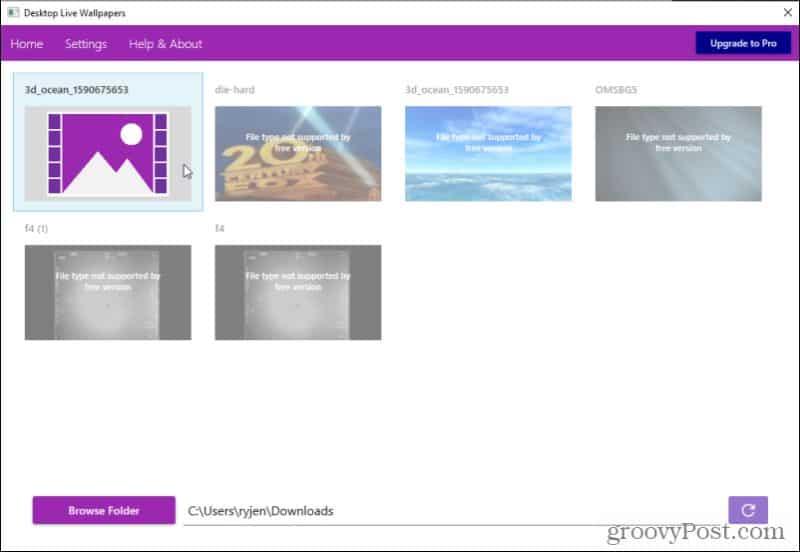
Legfeljebb három monitort támogat, és csak akkor játszik le, ha nem az adott asztalt használja. Ez egy nagyszerű módja annak, hogy kímélje az akkumulátort és a CPU-t. Ne feledje, hogy élő háttérképként csak a Windows Media Viewer (WMV) videofájlokat használhatja. Ha más videóformátumot szeretne használni, meg kell vásárolnia a Pro szoftvert.
Válassza a Súgó és névjegy lehetőséget az online források megtekintéséhez, ahol több száz ingyenes videofájl közül választhat, amelyeket letölthet és használhat élő háttérképként.
Megjegyzés : Bármilyen online forrást használhat a videofájlok WMV-re konvertálására, így azok az ingyenes verzióval működnek.
2. Használja a VLC Media Playert élő háttérképekhez
Az élő háttérkép beállításának egyik kevésbé ismert módja a Windows 10 rendszeren az ingyenes VLC médialejátszó használata . Ehhez indítsa el a videót a lejátszóban. Ezután válassza a Videó lehetőséget a menüben, majd válassza a Beállítás háttérképként lehetőséget .
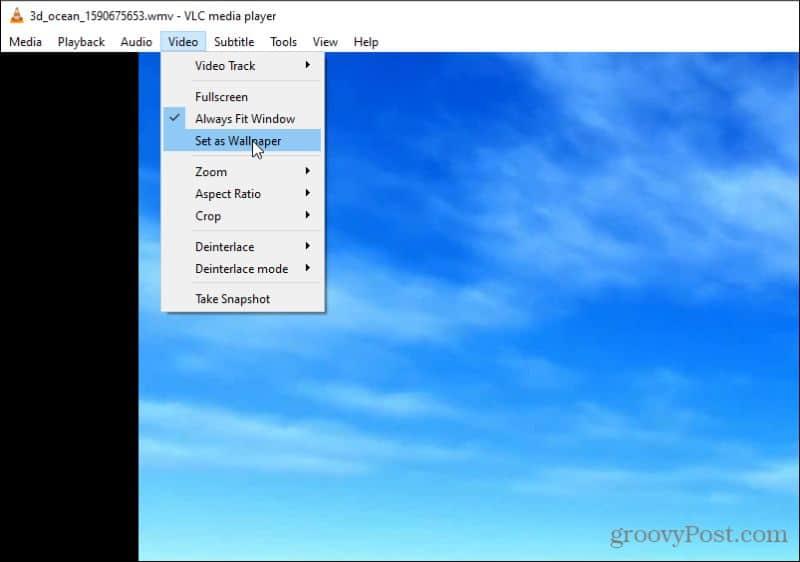
Ezzel a videó teljes képernyős módba kerül. Ha megnyomja a Windows billentyűt, a tálca és bármely más megnyitott alkalmazás megnyílik a teljes képernyős videó előtt.
Fontos megjegyezni, hogy a videó nem ismétlődik. Tehát a VLC a legjobb arra, hogy élő háttérképet állítson be egy filmből vagy egy nagyon hosszú animációs jelenetből.
3. PUSH Video Wallpaper
Ezzel az alkalmazással videókat használhat asztali háttérképként. Lehetővé teszi videók lejátszását a számítógépről, videókat a YouTube-ról, vagy akár egy animált GIF-et is, amely tetszik. PUSH videó háttérkép támogatja a Windows Vista Ultimate Dreamscene videó háttérképeket. Nagyon könnyű ezekből az interneten ingyenes gyűjteményeket találni. A webhely letöltési oldaláról letöltheti az alkalmazást, amellyel bármilyen videót vagy egyedi animált asztali számítógépet jeleníthet meg .
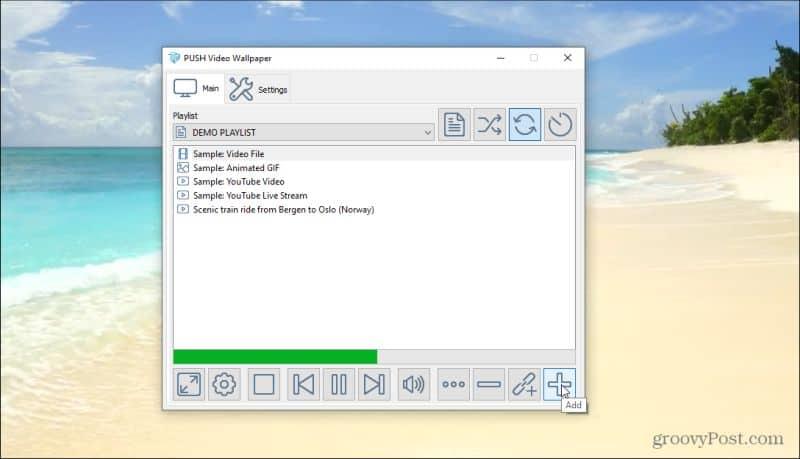
Az alkalmazás használata nagyon egyszerű. Válassza a jobb oldalon található plusz ikont, hogy a számítógépén lévő videofájlokat keresse. Miután kiválasztotta, és hozzáadta a lejátszási listához, egyszerűen válassza ki azt a fájlt, és az élő asztali háttérként fog játszani. Ha egy YouTube-videót vagy filmet szeretne háttérként használni, válassza ki a link ikont pluszjellel (jobbról a második), és adja meg a videó URL-jét.
A jobb felső sarokban lévő vezérlőkkel kiválaszthatja, hogy a lejátszási listában szereplő videókat sorrendben, keverve, időközönként játssza-e le, vagy ismételje meg az egyes videókat.
4. Esőmérő
A Rainmeter könnyen a legnépszerűbb manapság használt alkalmazás animált asztali háttér létrehozására. Útmutatónk van a Rainmeter használatához , és bármilyen skint telepíthet és használhat anélkül, hogy bármilyen speciális testreszabást kellene ismernie.
A skin telepítése olyan egyszerű, mint találni egyet az interneten (az interneten mindenhol vannak Rainmeter skin-gyűjtemények), és csak letölteni, majd duplán kattintani a fájlra.
Automatikusan települ, és azonnal érvénybe lép az asztalon. A Rainmeter skinek a legmenőbb kinézetű animált hátterek közé tartoznak, amelyeket bárhol megtalálhat.

Ez azért van, mert ez nem csak egy animált design, hanem a legtöbb skin értékes információkat is tartalmaz. Látni fogja az órákat, az időjárást, a rendszerinformációkat, az internetről származó híreket és még sok mást. Ha túl szeretne lépni az egyszerű animált háttereken, akkor mindenképp itt kell kezdenie.
Fizetős élő háttérkép és animált asztali alkalmazások
Az utolsó három alkalmazás, amely segíthet a legmenőbb élő háttérkép vagy animált asztali számítógépek betöltésében, nem ingyenes. Ez azonban azt is jelenti, hogy professzionálisan készültek, és rengeteg nagyszerű funkciót kínálnak.
5. Wallpaper Engine
Ha szeretné szabályozni, hogyan nézzen ki animált asztali számítógépe, akkor a Wallpaper Engine jó választás.
Ez az alkalmazás lehetővé teszi, hogy egy meglévő élő háttérkép gyűjteményből töltsön be. Vagy animálhatja saját képeit a Wallpaper Engine Editor segítségével, és létrehozhatja saját élő háttérképeit.

Használhatja saját videóit is, vagy importálhatja őket az internetről. Ez egy nagyszerű animált háttérkép alkalmazás kreatívabb típusokhoz.
Szintén nem túl drága. Az alkalmazást mindössze 3,99 dollárért telepítheti.
6. Stardock DeskScapes 10
A DeskScapes egy animált asztali alkalmazás, amelyet a Stardock kínál. Ez az egyik legegyszerűbb animált asztali alkalmazás. Nincsenek szerkesztési funkciók, de az asztali számítógépek gyűjteménye jelentős. Csak válassza ki a Helyi lapot a mellékelt asztali számítógépek megtekintéséhez. A saját számítógépére mentett videókat is használhatja, ha úgy tetszik.
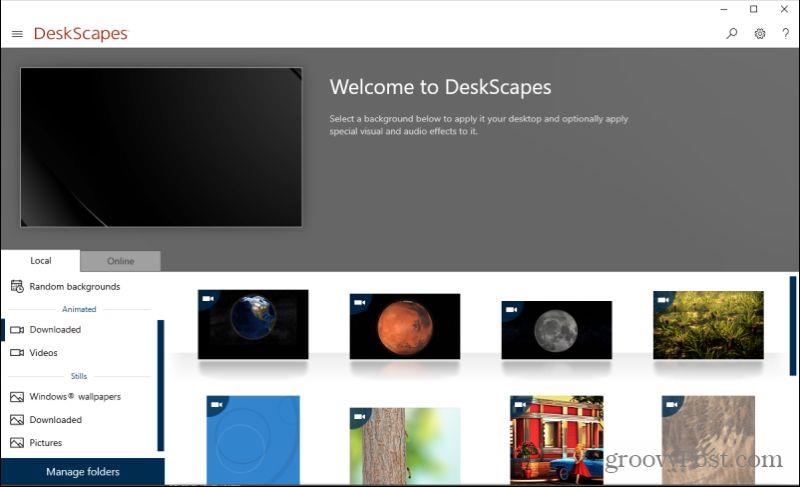
Vagy válassza az Online lapot, hogy megtekinthesse azokat az asztalokat, amelyeket a DeskScapes internetalapú forrásokból felvett.
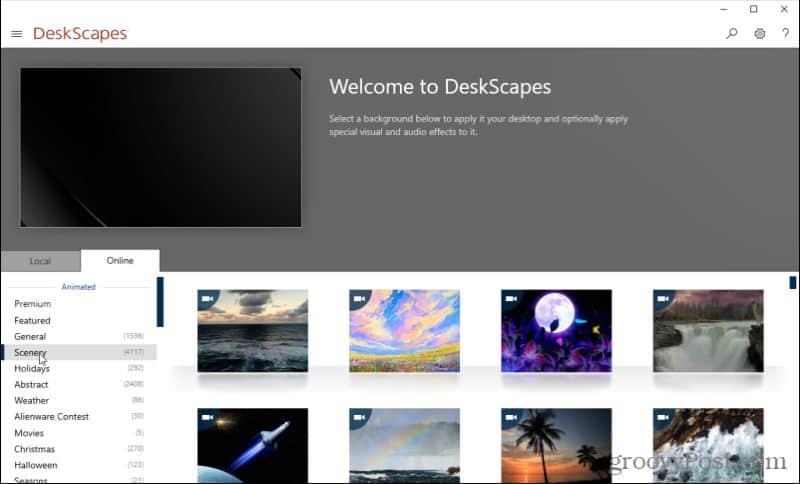
Mindkét lista nagyon hosszú, és kategóriák hosszú listáját fedi le, amelyek összesen több ezer animált asztali számítógépet tartalmaznak. Valószínűleg soha nem fog kifogyni abból, amiből választhat.
A DeskScapes mindössze 4,99 dollárért vásárolható meg.
7. Vakolat
Egy másik kreatív élő háttérkép alkalmazás a Plastuer . Ezzel az animált háttéralkalmazással animált GIF-et , videót vagy akár weboldalakat használhat élő háttérképként. A Plastuer a Chromium nyílt forráskódú böngészőre épül, így magában foglal néhány olyan fejlettebb technológiát, mint a WebGL és a Canvas.
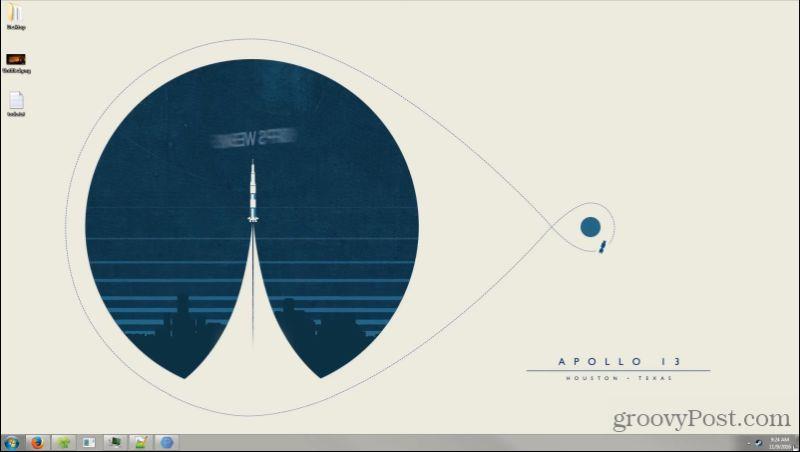
Érzékeli, ha maximalizált alkalmazást használ, és szünetelteti az animációt, hogy csökkentse az erőforrás-felhasználást. Emlékezni fog a mentett háttérképre is, így a következő bejelentkezéskor az animált asztal automatikusan elindul. A GIF-ek és videók mellett importálhat DreamScenes-eket, WebGL-videókat, vagy akár a saját kamerájával készített képeket is behozhatja.
Csak 5 dollárért telepítheti a Plastuert.
Élő háttérképek és animált asztalok használata
Amint láthatja, ezeknek az alkalmazásoknak a használata nem túl bonyolult. De óriási előnye van annak, ha videofájlból vagy adatból animált asztalt készít. Egy kis kreativitással tulajdonképpen átalakíthatja saját asztalát a képernyő egy másik területévé a még nagyobb termelékenység érdekében. Vagy egyszerűen gyönyörű hellyé varázsolhatja, amikor egy kis szünetet kell tartania.
![Hogyan lehet élő közvetítést menteni a Twitch-en? [KIFEJEZETT] Hogyan lehet élő közvetítést menteni a Twitch-en? [KIFEJEZETT]](https://img2.luckytemplates.com/resources1/c42/image-1230-1001202641171.png)
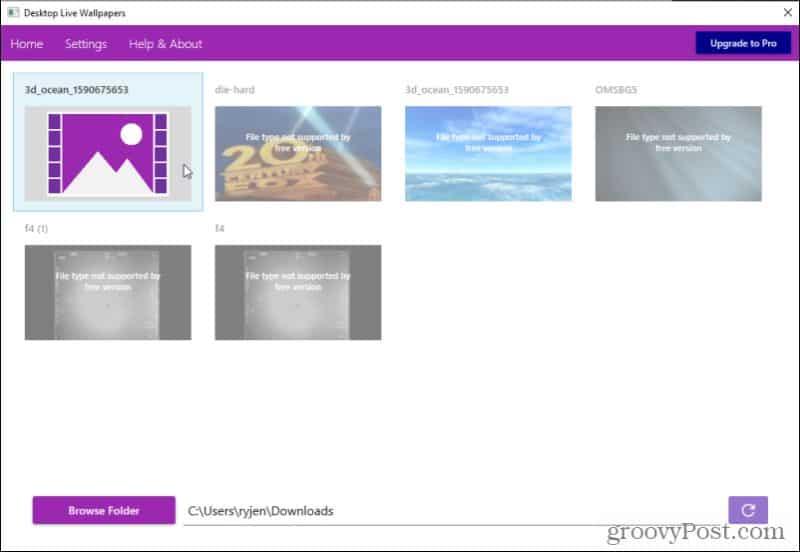
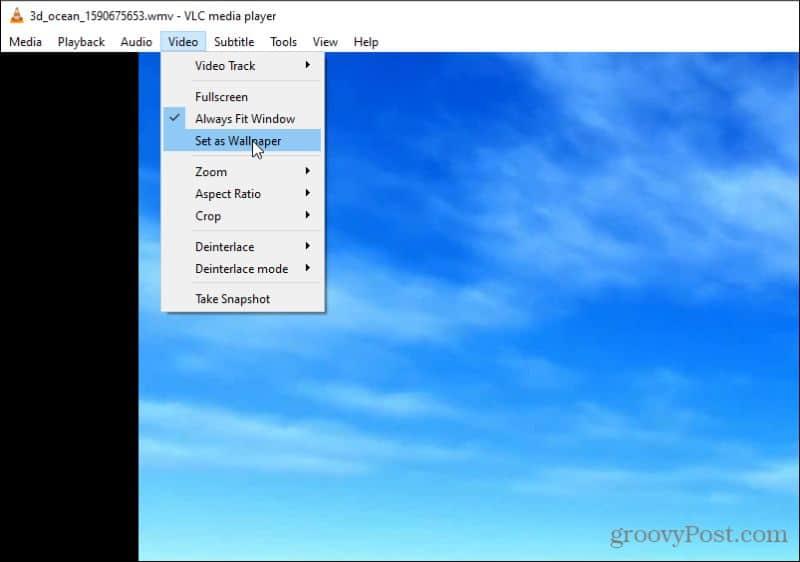
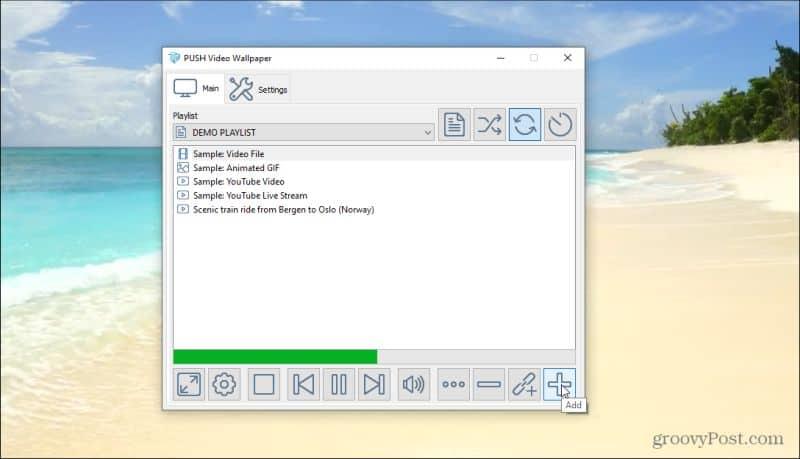


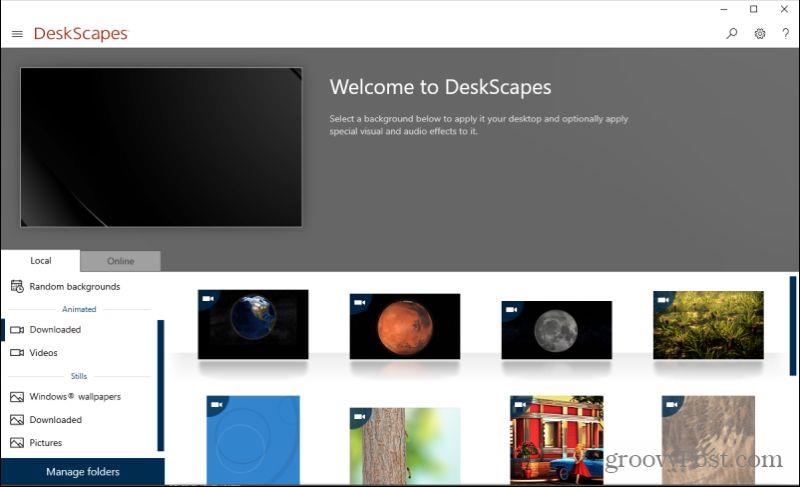
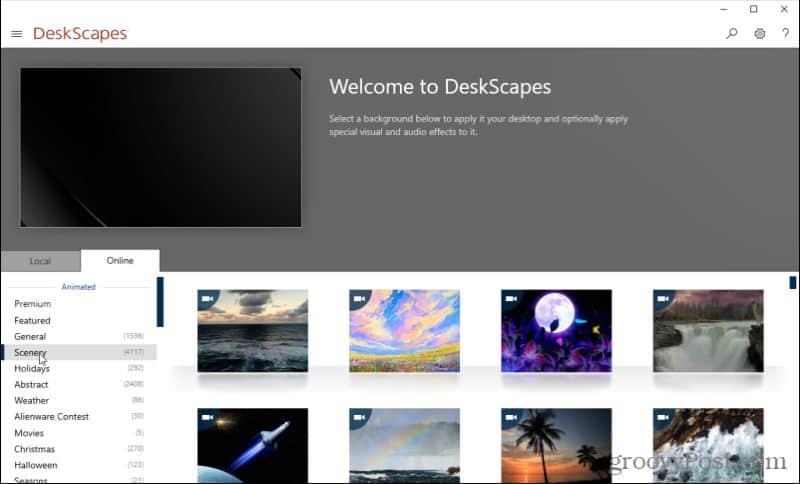
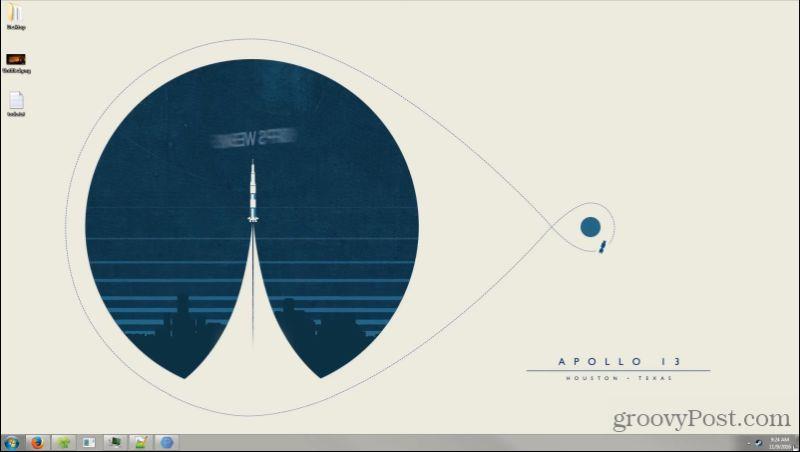


![[JAVÍTOTT] „A Windows előkészítése, ne kapcsolja ki a számítógépet” a Windows 10 rendszerben [JAVÍTOTT] „A Windows előkészítése, ne kapcsolja ki a számítógépet” a Windows 10 rendszerben](https://img2.luckytemplates.com/resources1/images2/image-6081-0408150858027.png)

![Rocket League Runtime Error javítása [lépésről lépésre] Rocket League Runtime Error javítása [lépésről lépésre]](https://img2.luckytemplates.com/resources1/images2/image-1783-0408150614929.png)



